Win7安装IIS7.5的方法
1、其实很简单,打开控制面板,找到程序,或者程序和功能。然后点击打开或关闭Windows功能。
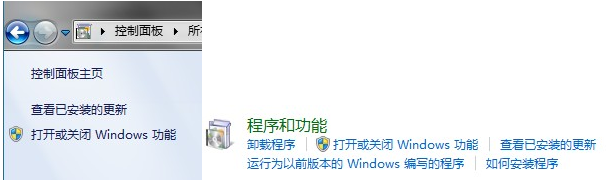
2、就会打开Windows功能窗口,找到Internet信息服务,将Internet信息服务前面的加号点开,找到web管理工具,选中IIS管理服务、IIS管理脚本和工具、IIS管理控制台。安装IIS7.5:依次打开控制面板->程序->打开或关闭Windows功能,打开下面的对话框,展开Internet信息服 务,然后展开万维网服务,选择“安全性”和“常见HTTP功能”的默认选项,“应用程序开发功能”按下面的图选择即可,然后点击确定,系统就会从光盘里面 自动安装IIS,安装好的IIS就可釉支持ASP功能了。


3、然后点开万维网服务,点开应用程序开发功能,依次选中:.NET扩展性、ASP、ASP.NET了http://m.fulinmenst.com/m/prod_view.aspx?TypeId=67&Id=173&Fid=t3:67:3&typefid=67了ISAPI扩展、ISAPI筛选器,如果想安装PHP,需要将CGI也选中。配置php环境,把php压缩包解压到d:\php目录下面,然后找到php.ini-dist,把他更名为php.ini,修改里面的扩展目录加强栈。
extension_dir = “D:\php\ext\”然后把extension=php_mysql.dll前面的分号去掉,保存并把php.ini复制到系统Windows目录下面。然后依次打开我的电脑(右键)->管理->服务和应用程序->Internet信息服务(IIS)管理器
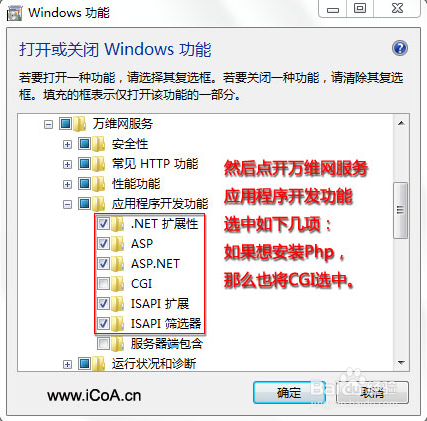
4、选中这些之后,其他默认即可,然后点确定。Windows就开始安装IIS了。
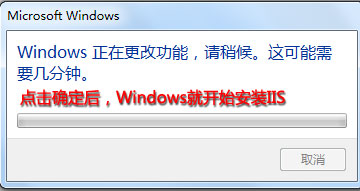
声明:本网站引用、摘录或转载内容仅供网站访问者交流或参考,不代表本站立场,如存在版权或非法内容,请联系站长删除,联系邮箱:site.kefu@qq.com。
阅读量:57
阅读量:89
阅读量:30
阅读量:65
阅读量:172